راه اندازی اولیه روتر میکروتیک

راه اندازی اولیه روتر میکروتیک – بخش اول
راه اندازی اولیه یک روتر میکروتیک، جهت مصارف خانگی به عنوان یک روتر Access Point:
با توجه به اینکه سری محصولات خانگی میکروتیک که تحت عنوان Wireless for home and office شناخته می شوند
بصورت پیش فرض دارای تنظیماتی هستند که ممکن است برای ما کاربردی نداشته باشد
پیشنهاد می شود در قدم اول،
این تجهیزات را Reset configuration نموده تا متناسب با نیاز خود تمامی تنظیمات را بصورت دستی اعمال نماییم.
-
-
ابزار Winbox
-
بعد از روشن کردن روتر و اتصال لپتاپ به یکی از پورت های Ether2،
می توانیم با استفاده از ابزار Winbox که برای انجام تنظیمات روی روترهای میکروتیک ارائه شده است،
از طریق IP Address یا Mac Address به روتر متصل شویم.
البته روش های دیگری نیز برای اتصال به روتر از طریق Telnet و SSH و همچنین اتصال Console وجود دارد
در صورتی که به نرم افزار winbox دسترسی نداشتیم می توانیم از آن ها استفاده کنیم.
توجه داشته باشید که شناسه کاربری پیش فرض admin و رمز عبوری برای آن تنظیم نشده است
و بدون وارد کردن پسورد می توانید به روتر لاگین نمایید.
-
-
-
در این مرحله:
-
-
بعد از لاگین به روتر از منوی سمت چپ، وارد بخش system ![]() گزینه Reset Configuration شده
گزینه Reset Configuration شده
تا تمام تنظیمات پیش فرض را حذف کرده و در مراحل بعد متناسب با نیاز خود آن را مجدد تنظیم نماییم.
گزینه No Default Configuration را فعال کرده و روی گزینه Reset Configuration کلیک می کنیم
تا روتر ریبوت شده و بدون هیچ تنظیمات پیش فرضی مجدداً راه اندازی گردد.
-
-
-
در این بخش:
-
-
بعد از اینکه روتر شما بصورت کامل Reset شد
هم اکنون باید از طریق ابزار Winbox با Mac Address به روتر متصل شده و تنظیمات IP و … را انجام دهید.
برای اتصال از طریق Mac Address ابتدا با استفاده از تب Neighbors در لیست تجهیزات موجود، Mac Address روتر را پیدا کرده
و روی آن کلیک می کنیم
سپس با نام کاربری admin و بدون پسورد، به روتر لاگین می کنیم.
راه اندازی اولیه روتر میکروتیک – بخش دوم
تنظیمات IP Address و ساخت Bridge و همچنین DHCP Server:
برای تنظیم IP Address از منوی سمت چپ، از قسمت IP، گزینه Addresses را انتخاب می کنیم.
پیشنهاد می شود برای مصارف خانگی و اداری که نیاز به تنظیم IP و سرویس های مجزا برای هر پورت نداریم،
ابتدا از منوی سمت چپ گزینه Bridge را ایجاد کرده
و پورت هایی که می خواهیم سرویس های مشترکی اعم از IP و DHCP Server و… را روی آن ها راه اندازی کنیم،
در یک Bridge قرار داده تا به این شکل روتر خود را به یک سوئیچ مجازی تبدیل نماییم.
برای این منظور ابتدا از منو سمت چپ، قسمت Bridge را انتخاب و در کادر باز شده روی گزینه + کلیک می نماییم:
-
فعال نمودن سرویس STP:
در صورتی که بخواهیم سرویس STP را روی این سوئیچ مجازی فعال کنیم، از تب STP تغییرات مورد نیاز را اعمال میکنیم.
پیشنهاد می شود از پروتکل rstp که بصورت پیش فرض فعال است استفاده نمایید:
بعد از ایجاد Bridge، از تب Ports، پورت هایی که مدنظر داریم را در این Bridge اضافه می کنیم.
توجه داشته باشید تمام اینترفیس های Ethernet, Wireless, SFP و تانل هایی که ماهیت Layer 2 دارند را می توانیم در Bridge اضافه نماییم.
در این بخش روی دکمه + کلیک نموده و از لیست اینترفیس های روتر تک تک آن ها را به Bridge مربوطه انتقال می دهیم.
توجه داشته باشید زمانی که یک پورت را وارد Bridge می کنیم،
تمام سرویس های لایه ۲ مثل DHCP Server از این پس باید روی آن Bridge راه اندازی گردد.
برای ایجاد Bridge در محیط CLI از دستورات زیر استفاده می کنیم:
[admin@MikroTik] > interface bridge add name=bridge1
[admin@MikroTik] > interface bridge port add bridge=bridge1 interface=ether1
[admin@MikroTik] > interface bridge port add bridge=bridge1 interface=ether2
[admin@MikroTik] > interface bridge port add bridge=bridge1 interface=ether3
بعد از ایجاد Bridge و تخصیص پورت ها به آن، از منو IP گزینه Addresses، برای تنظیم IP بر روی آن Bridge اقدام می کنیم.
در زمان وارد کردن IP Address حتما به وارد کردن CIDR باید دقت نمایید
زیرا در این بخش در صورتی که شما با CIDR محدوده شبکه خود را تعیین نکنید، بصورت پیش فرض میکروتیک /۳۲ را در نظر می گیرد.
در این مثال ما آدرس ۱۹۲٫۱۶۸٫۸۸٫۱/۲۴ را بر روی Bridge1 که در واقع تعدادی از اینترفیس های خود را در آن قرار داده ایم، انتخاب می کنیم.
برای تنظیم IP Address در محیط CLI از دستورات زیر استفاده می کنیم:
[admin@MikroTik] > ip address add address=192.168.88.1/24 interface=bridge1
اکنون می توانیم با تنظیم یک IP در رنج آدرسی که بر روی پورت میکروتیک قرار داده ایم
روی PC خود از طریق IP به روتر متصل شده و ادامه تنظیمات را انجام دهیم.
همچنین از این پس می توانیم از محیط گرافیکی تحت وب میکروتیک تحت عنوان webfig که محیطی شبیه به winbox تحت وب دارد، نیز استفاده کنیم
که برای دسترسی به آن کافیست تا IP آدرس روتر خود را در یک مرورگر وارد نموده و از امکانات آن استفاده نماییم.
در ادامه به انجام برخی از تنظیمات اولیه روتر میکروتیک می پردازیم.
-
تغییر identity دستگاه، که در شبکه، روتر میکروتیک با آن نام شناخته می شود
از طریق Winbox وارد منوی System گزینه Identity شده و نام مناسب برای روتر خود تنظیم می کنیم:
-
برای تغییر نام روتر در محیط ترمینال از دستورات زیر استفاده می کنیم:
[admin@MikroTik] > system identity set name=MikroTikBlog_R1
-
در صورتی که نیاز به تغییر نام اینترفیس های روتر دارید:
می توانید از منوی سمت چپ، قسمت Interfaces به لیست تمام اینترفیس های روتر میکروتیک، دسترسی داشته باشید
و با کلیک روی هر یک از آن ها، تنظیمات مربوط به MTU و نام و سایر پارامترهای اینترفیس را مشاهده و در صورت نیاز تغییر دهید.
مثلاً می توانیم با تعیین نام درست برای اینترفیس های Ethernet، مشخص کنیم که این اینترفیس ها به چه تجهیزاتی متصل شده است
مثلاً Server VoIP یا دوربین مداربسته یا…
اگر از پورتی در روتر استفاده نمی کنید، پیشنهاد می شود که پورت مذکور را غیر فعال یا Disable نمایید.
برای غیر فعال کردن پورت از دکمه ![]() و برای فعال کردن اینترفیس از دکمه
و برای فعال کردن اینترفیس از دکمه ![]() استفاده می کنیم.
استفاده می کنیم.
-
برای تنظیم نام Interface ها در محیط CLI از دستورات زیر استفاده می کنیم:
[admin@ MikroTikBlog_R1] > interface ethernet set ether1 name=ether1-Server1
[admin@ MikroTikBlog_R1] > interface ethernet set ether2 name=ether2-Switch
-
همچنین برای فعال یا غیر فعال کردن Interface در محیط CLI از دستورات زیر استفاده می کنیم:
[admin@ MikroTikBlog_R1] > interface ethernet disable ether1-Server1
[admin@ MikroTikBlog_R1] > interface ethernet enable ether1-Server1
راه اندازی اولیه روتر میکروتیک – بخش سوم
راه اندازی سرویس DHCP و تنظیمات بخش Wan میکروتیک:
برای ایجاد یک DHCP Server از طریق Winbox، به روتر میکروتیک لاگین نموده و از منوی IP، وارد بخش DHCP Server می شویم.
برای راحتی کار و تنظیمات صحیح، می توانیم از دکمه DHCP Setup کمک بگیریم.
ابتدا درگاه یا Interface ایی که قصد داریم از طریق آن به کاربران شبکه، سرویس بدهیم را مشخص می کنیم
وقتی تعدادی از پورت های روتر را با هم Bridge می کنیم، این سرویس ها و تنظیمت باید برای اینترفیس Bridge انجام شود:
با توجه به IP Address تنظیم شده روی این اینترفیس، روتر بصورت خودکار رنج IP های شبکه ما را شناسایی می کند.
بصورت پیش فرض در تنظیمات DHCP Setup روتر میکروتیک، IP address خود را به عنوان Gateway به کاربران معرفی می کند
تا اگر Gateway شبکه، دستگاه دیگری به جز میکروتیک بود، بتوانیم IP آن را در این بخش وارد نماییم:
-
محدوده آدرس IP هایی که می خواهیم بصورت اتوماتیک به کاربران تخصیص داده شود را در این بخش مشخص می کنیم:
در این مرحله DNS Server هایی که می خواهیم به کاربران شبکه معرفی کنیم را وارد می کنیم.
در صورتی که DNS Server داخلی در شبکه داشته باشیم، می توانیم در این بخش IP آن را وارد نماییم.
-
در این قسمت:
می توانیم مدت زمانی که روتر، یک IP را برای یک کاربر یا هاست در شبکه، رزرو نگه می دارد تعیین نماییم.
پیشنهاد می شود در صورتی که میکروتیک را در یک محیط عمومی مثل کافی شاپ و رستوران راه اندازی می کنید
مدت زمان Lease Time در حدود ۱۰ تا ۳۰ دقیقه باشد تا با مشکل کمبود IP برای تخصیص به کاربران جدید مواجه نشویم.
-
بعد از اتمام تمام مراحل قبل:
در صورتی که سرویس DHCP Server با موفقیت راه اندازی شود پیغام زیر دریافت می شود.
توجه داشته باشید برای مشاهده IP هایی که به Host های مختلف تخصیص داده شده است
می توانید از بخش IP وارد DHCP Server شده
و در تب Lease لیست IP ها به همراه اطلاعات کاربران فعال در شبکه که از DHCP Server میکروتیک IP دریافت کرده اند را مشاهده نمایید.
بعد از انجام تنظیمات فوق، باید دسترسی روتر به اینترنت را فراهم نماییم تا کاربران از طریق میکروتیک به اینترنت متصل شوند.
برای این منظور به سه طریق می توان عمل نمود:
-
-
Static IP
-
روی کارت شبکه Wan روتر، یک IP وارد نموده و سپس برای تعیین Default Gateway میکروتیک از منوی IP وارد بخش Routes شده
و روی دکمه + کلیک می نماییم.
در این پنجره در قسمت Gateway آدرس IP مودم که اینترنت میکروتیک را تامین می کند وارد نموده
تا از این Route نیز کاربران میکروتیک به اینترنت متصل شوند:
-
-
Dynamic IP
-
در این حالت روتر میکروتیک به مودم متصل شده و بصورت خودکار از DHCP مودم IP و DNS و Gateway را دریافت می کند
که لازمه ی آن فعال کردن سرویس DHCP Client، بر روی اینترفیس متصل به مودم می باشد.
برای این منظور از منوی IP وارد بخش DHCP Client شده
و با استفاده از دکمه + از لیست اینترفیس های موجود، پورتی که به عنوان Wan روتر میکروتیک در نظر گرفته ایم
و به مودم متصل شده است را انتخاب می نماییم.
در نظر داشته باشید این پورت نباید در Bridge قرار گرفته باشد.
-
-
روش های دیگری برای اتصال به اینترنت از طریق میکروتیک وجود دارد:
-
مثل اتصال PPPoE و LTE و… که در مقالات بعدی به بررسی آن ها می پردازیم.
بعد از اتصال میکروتیک به اینترنت فقط کافیست که یک رول NAT برای روتر تعریف کنیم
تا اینترنت کاربران شبکه داخلی میکروتیک به سمت اینترنت با استفاده از سرویس NAT برقرار شود.
برای این منظور دستورات زیر را در محیط ترمینال وارد می کنیم:
[admin@MikroTik] > ip firewall nat add action=masquerade chain=srcnat src-address=192.168.88.0/24
با دستور بالا دسترسی به اینترنت از طریق Nat برای رنج کاربران ۱۹۲٫۱۶۸٫۸۸٫۰/۲۴ فراهم می گردد.
در صورتی که رنج آدرس دیگری برای کاربران شبکه میکروتیک در نظر گرفته اید
می توانید متناسب با رنج IP جدید دستور فوق را ویرایش نمایید.
در نهایت باتوجه به اینکه بصورت پیش فرض شناسه admin میکروتیک رمز عبور ندارد
برای تنظیم رمز عبور از منو system ابتدا وارد بخش Users شده
و از لیست موجود با کلیک بر روی کاربر admin، می توانیم برای آن رمز عبور مناسب تنظیم کنیم.
نکته:
توجه داشته باشید در صورت فراموشی رمز عبور میکروتیک در حال حاضر راهی برای بازیابی پسورد بدون از دست رفتن اطلاعات وجود ندارد.
تمامی مراحل فوق به همراه سایر توضیحاتی که در مقالات قبلی ارائه گردید
بخشی از تنظیماتیست که برای راه اندازی اولیه روتر میکروتیک در شبکه داخلی مورد استفاده قرار می گیرد.
جهت مشاهده فیلم های آموزشی میکروتیک بر روی این لینک کلیک نمایید.
جدیدترین اخبار ثبت نام کلاس های انلاین مجموعه فراز نتورک را در صفحات اجتماعی دنبال کنید.
نویسنده: مهندس بهداد رحمانی

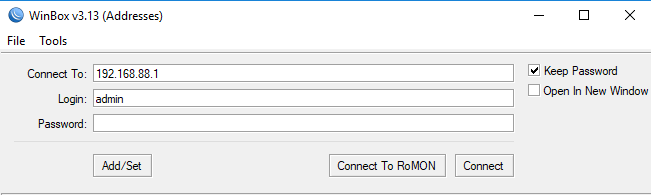
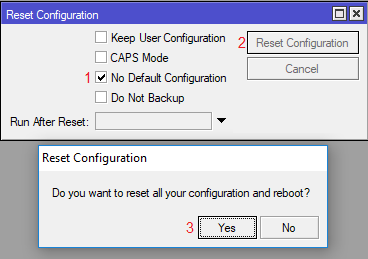


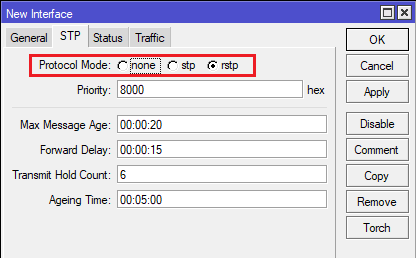
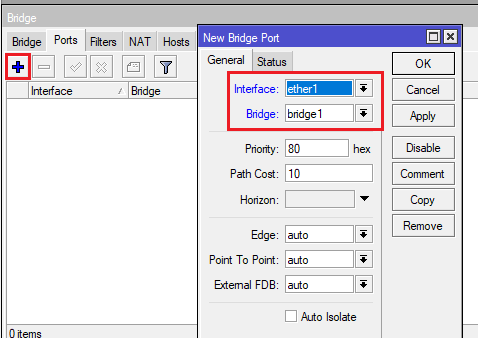

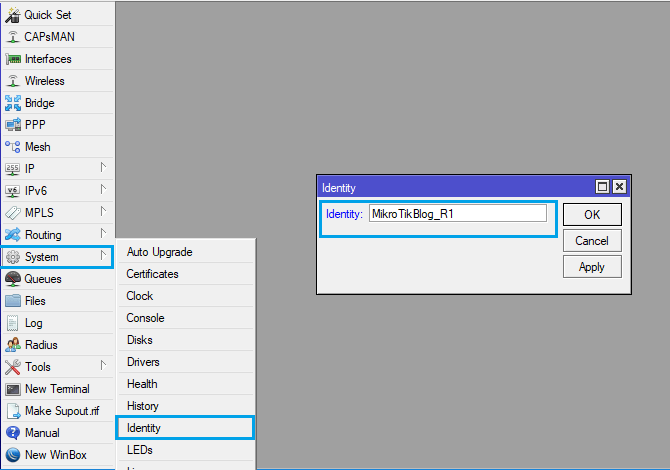
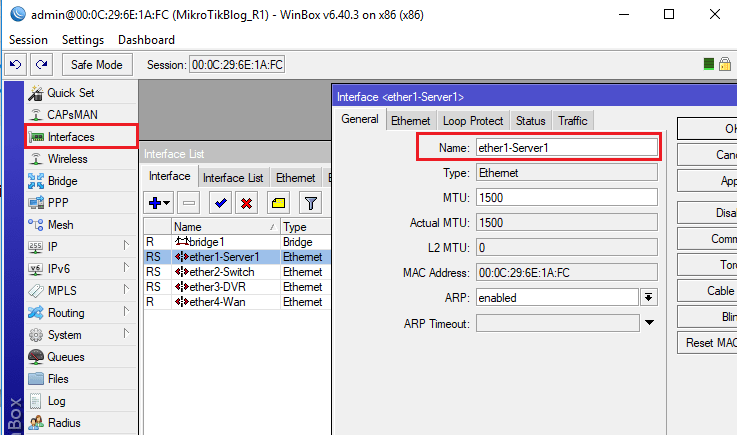
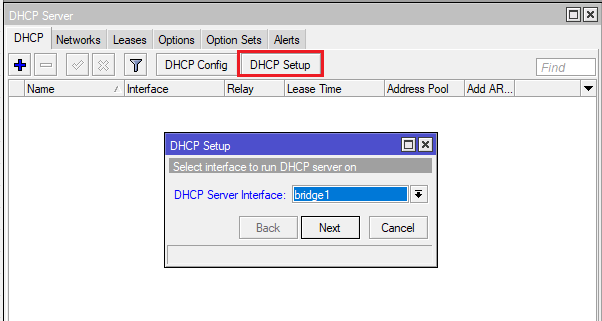
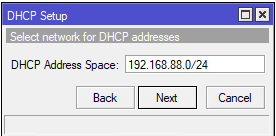
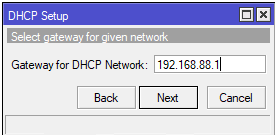
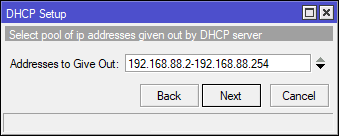

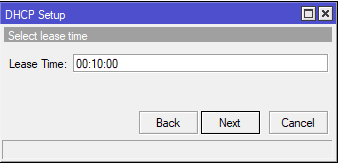
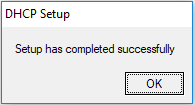
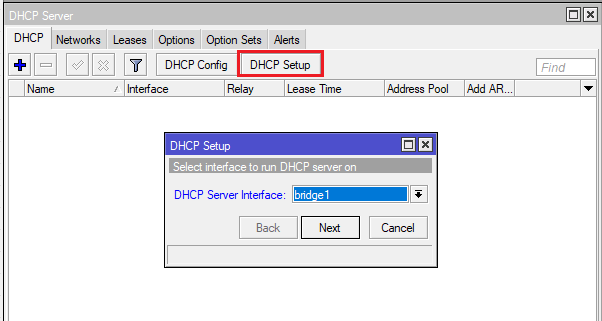
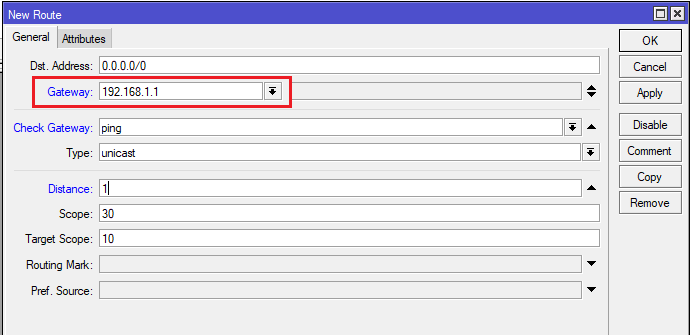
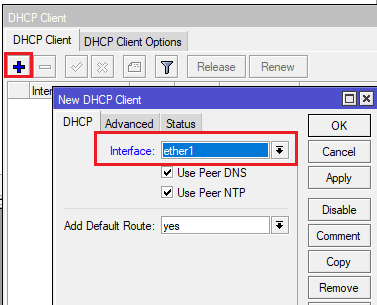
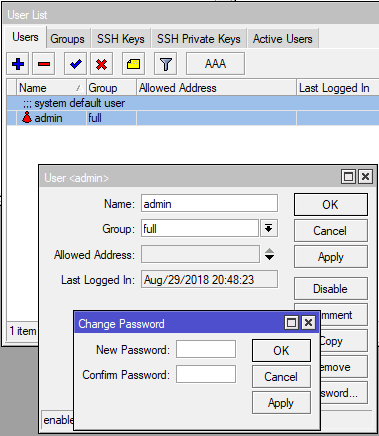

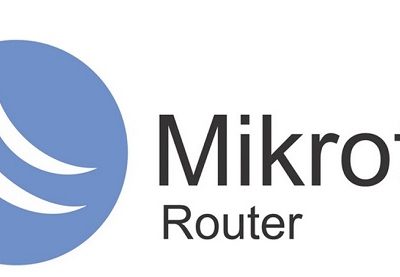
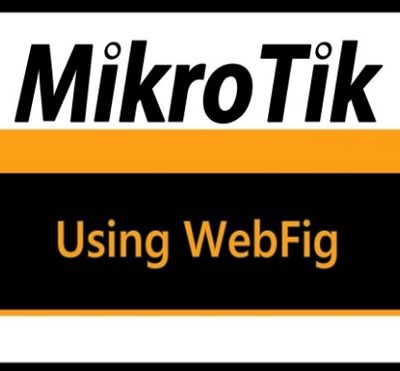

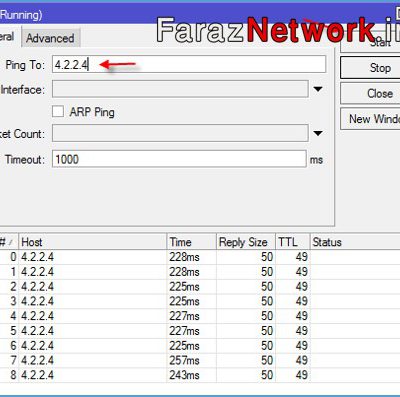
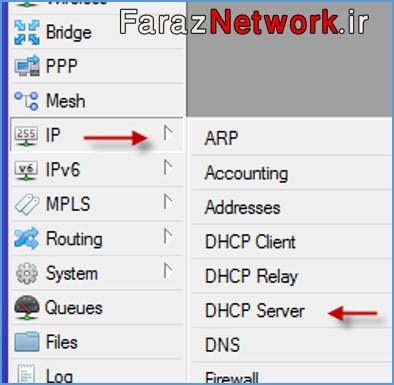
دیدگاهتان را بنویسید
برای نوشتن دیدگاه باید وارد بشوید.